远程服务器上安装Anaconda并创建python环境、安装pytorch(Linux) |
您所在的位置:网站首页 › 数码编程器安装包下载 › 远程服务器上安装Anaconda并创建python环境、安装pytorch(Linux) |
远程服务器上安装Anaconda并创建python环境、安装pytorch(Linux)
|
实验室共用服务器,所以需要在自己的文件夹下创建自己的环境。使用远程连接工具:mobaxterm。 第一步:官网下载Anaconda。 官网:https://www.anaconda.com/distribution/ 选择Linux对应版本: 第二步:从本地把.sh文件传输到远程服务器上。 (事实上,直接在Windows系统下把文件拖到Linux系统的文件夹里就可以了,后来才发现可以这么做=_=…如果可以拖过来,这一步就不用看了…) 我是在本地下载的,要想安装到远程服务器的Linux系统上,需要先把.sh文件传输到远程服务器上。 操作步骤: 打开cmd,把目录切换到.sh所在文件夹下,指令是: cd sh文件所在的文件夹然后输入指令: scp Anaconda3-2020.11-Linux-x86_64.sh remote_username@remote_ip:remote_folder解释下参数: remote_username:远程服务器的名字(还需要知道password) remote_ip:远程服务器的ip地址 remote_folder:你想把sh文件放到远程服务器的哪个文件夹下 Plus:更多scp命令 然后会让你输入password,输入密码即可进行传输,100%即传输完成。 在远程服务器终端你的文件夹下输入ls,查看,就能看到.sh文件已经传输过来了。 然后就开始安装了,先是很长的一些协议文字,不断按回车即可,然后一路yes,直到安装完成。 第四步:配置环境变量 网上都说修改profile文件,但是这是所有用户的环境,我这里是共用服务器,所以不能修改profile,而是只修改我的环境变量,还是在当前文件夹下,有一个bashrc文件,修改它,输入指令: vim ~/.bashrc进入该文件,然后按i,进入编辑模式,在最下边可以看到INSERT, 其中,username是你的文件夹名字。 最后再重新载入配置文件,输入指令: source ~/.bashrc至此,环境变量就配置好了。 第五步:测试安装是否成功 输入指令: conda info --envs显示如下,即表示成功: 如果下载速度过慢导致报错,可切换至清华源: #添加数据源:例如, 添加清华anaconda镜像: conda config --add channels https://mirrors.tuna.tsinghua.edu.cn/anaconda/pkgs/free/ conda config --add channels https://mirrors.tuna.tsinghua.edu.cn/anaconda/pkgs/main/ conda config --set show_channel_urls yes然后再使用conda create …创建虚拟环境,耐心等待,然后询问确认/取消,输入y确认创建。 第七步:进入虚拟环境。 使用指令: source activate py37进入到刚才安装的虚拟环境,在这里用conda命令安装需要的包和库,不会干扰到其他环境。 例如,安装numpy,指令为: conda install numpy其他常用操作指令: conda update -n base conda #update最新版本的conda conda activate xxxx #开启xxxx环境 conda deactivate #关闭环境 conda remove -n xxxx --all #删除xxxx环境 conda env list #显示所有的虚拟环境 conda info --envs #显示所有的虚拟环境 conda list #查看已经安装的文件包 conda list -n xxxx #指定查看xxxx虚拟环境下安装的package conda update xxxx #更新xxxx文件包 conda uninstall xxxx #卸载xxxx文件包第八步:安装pytorch。 pytorch官网的命令不说了,由于下载太慢,使用清华源安装。 首先配置清华源,输入以下各命令: conda config --add channels https://mirrors.tuna.tsinghua.edu.cn/anaconda/pkgs/free/ conda config --add channels https://mirrors.tuna.tsinghua.edu.cn/anaconda/cloud/conda-forge conda config --add channels https://mirrors.tuna.tsinghua.edu.cn/anaconda/cloud/msys2/ conda config --add channels https://mirrors.tuna.tsinghua.edu.cn/anaconda/cloud/pytorch/ # 设置搜索时显示通道地址 conda config --set show_channel_urls yes使用清华源安装指令: conda install pytorch torchvision cudatoolkit=10.1该指令与官方相比,少了最后的-c pytorch. 很快就安装好了。 参考了: 1、Linux下安装Anaconda3详细教程 2、Linux服务器安装Anaconda3环境 3、linux创建虚拟环境(python虚拟环境) |
【本文地址】
今日新闻 |
推荐新闻 |
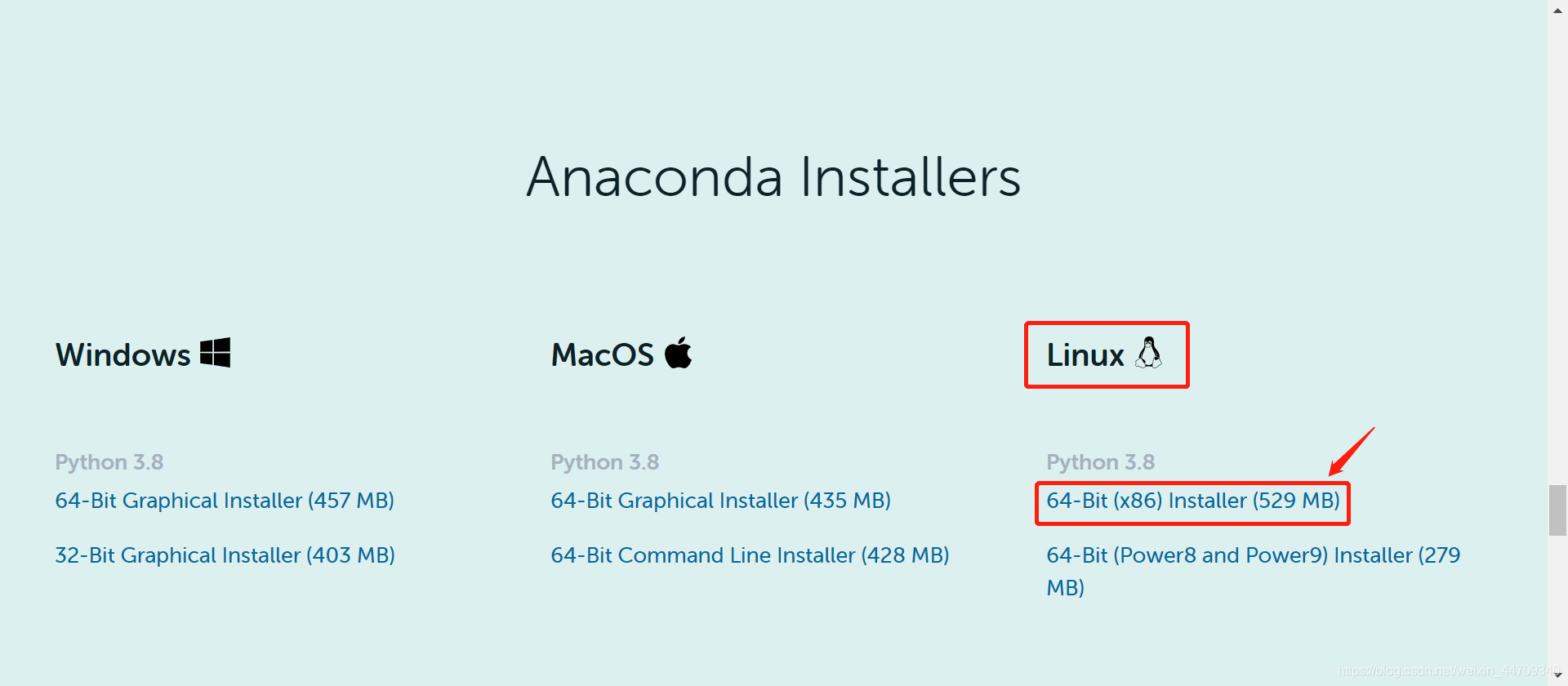 得到sh文件:Anaconda3-2020.11-Linux-x86_64.sh
得到sh文件:Anaconda3-2020.11-Linux-x86_64.sh 第三步:开始安装Anaconda 在Linux里面.sh文件是可执行的脚本文件,需要用命令bash来进行安装。 此时我们输入命令:
第三步:开始安装Anaconda 在Linux里面.sh文件是可执行的脚本文件,需要用命令bash来进行安装。 此时我们输入命令: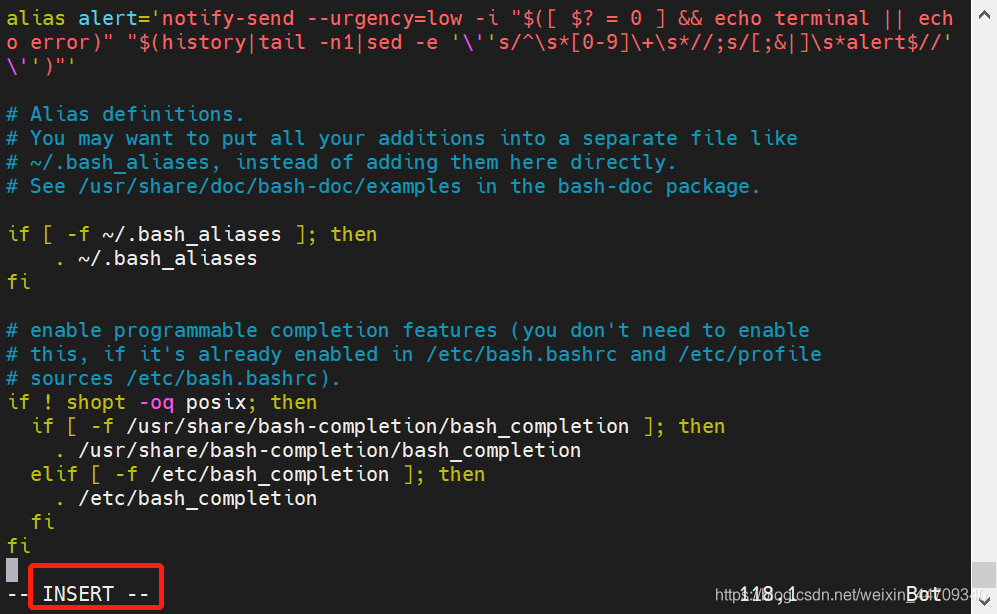 然后按↓键,一直到最下边,加入一行指令:
然后按↓键,一直到最下边,加入一行指令: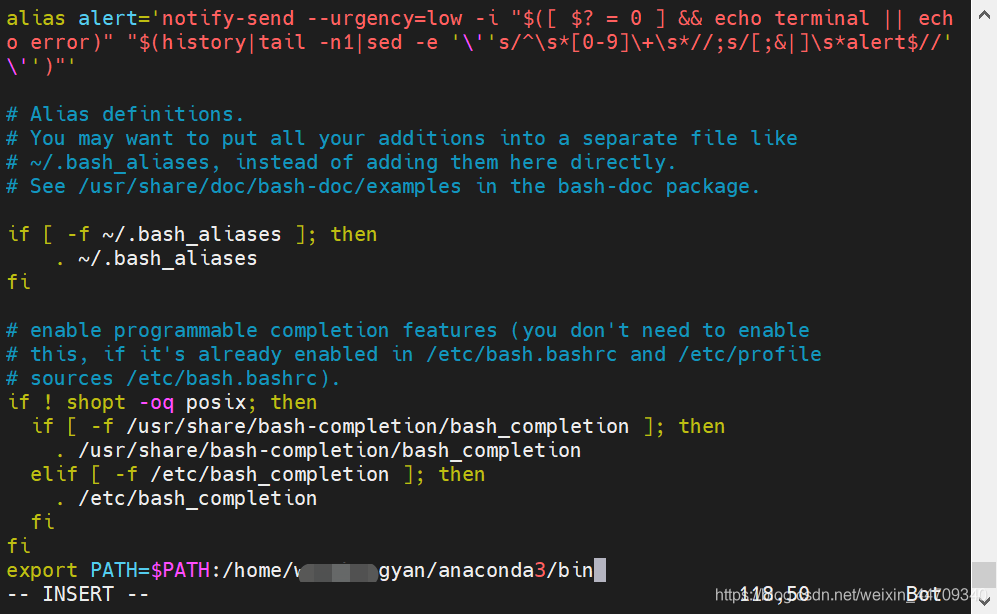 然后按Esc键,再按:,再输入wq,即保存退出,
然后按Esc键,再按:,再输入wq,即保存退出,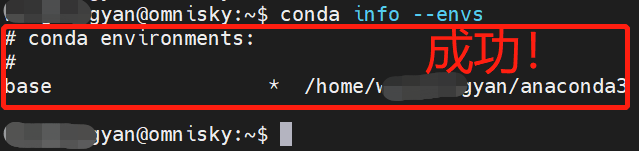 第六步:创建python虚拟环境 因为不同的工程会需要不同的环境,创建不同的虚拟环境便于管理项目。 cd到刚刚安装到的Anaconda3文件夹里,然后创建一个python3.7的环境,其中py37是该虚拟环境的名字,输入指令:
第六步:创建python虚拟环境 因为不同的工程会需要不同的环境,创建不同的虚拟环境便于管理项目。 cd到刚刚安装到的Anaconda3文件夹里,然后创建一个python3.7的环境,其中py37是该虚拟环境的名字,输入指令: